目录步骤1:停止Mysql服务步骤2:软件的卸载方式1:通过控制面板方式方式2:通过安装包提供的卸载功能卸载 步骤3:残余文件的清理步骤4:清理注册表步骤5:删除环境变量配置总结:步骤1:停止mysql服务
在卸载之前,先停止MySQL8.0的服务
Ctrl + Alt + Delete 组合键,打开 任务管理器对话框,可以在 服务 列表找到 Mysql8.0 的服务,如果现在“正在运行”状态,可以右键单击服务,选择“停 ”选项停止MySQL8.0的服务
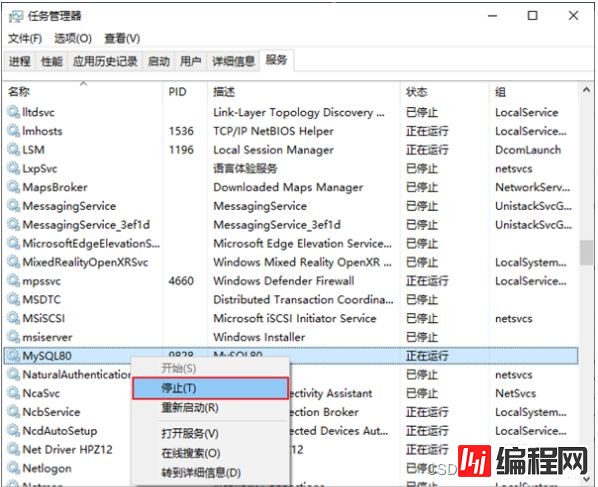
卸载MySQL8.0的程序可以和其他桌面应用程序一样直接在“控制面板”选择“卸载程序”,并在程序列表中 找到MySQL8.0服务器程序,双击卸载

①双击下载的mysql-installer-commUnity-8.0.26.0.msi文件,打开安装向导,安装向导会自动检测已安装的MySQL服务器程序
②选择要卸载的MySQL服务器程序,单击 Remove,进行卸载
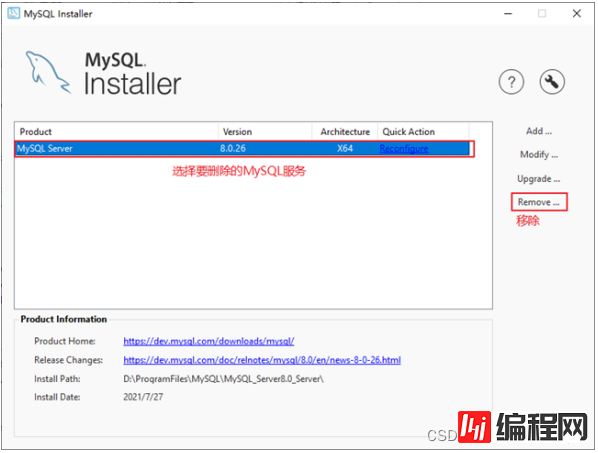
③单击 Next,确认卸载
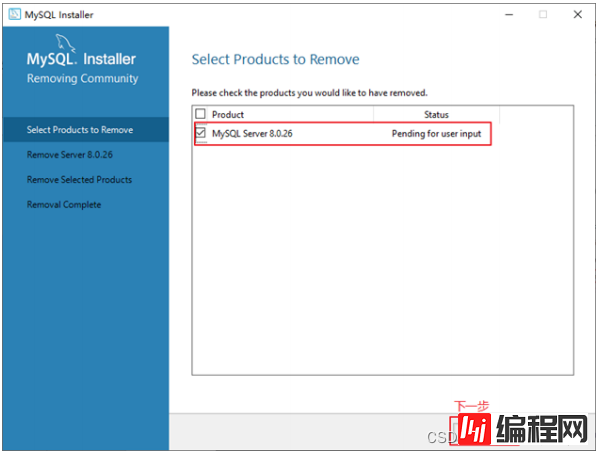
④弹出是否同时移除数据目录选择窗口
如果想要同时删除MySQL服务器中的数据,则勾选 Remove the data directory
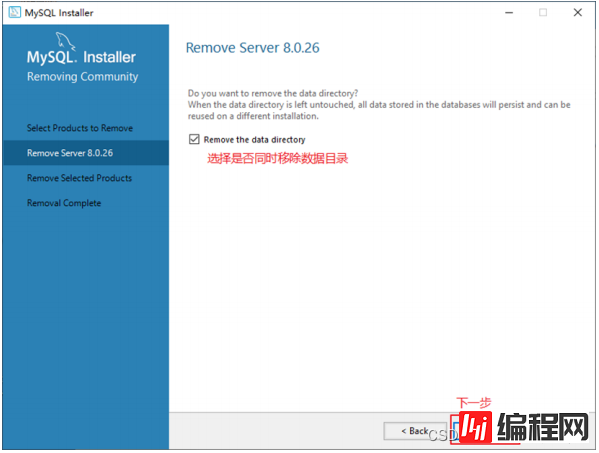
⑤执行卸载,单击 Execute
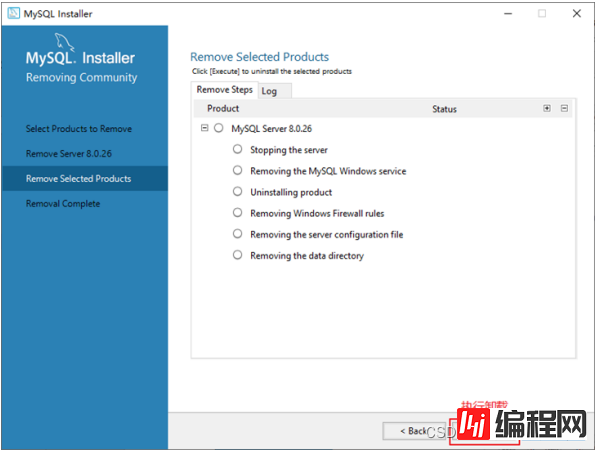
⑥完成卸载,单击 Finish
如果想要同时卸载MySQL8.0的安装向导程序,勾选 Yes,Uninstall MySQL Installer
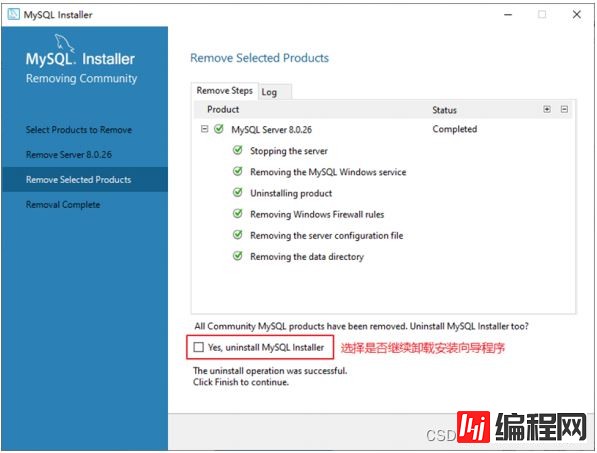
(1)服务目录:mysql服务的安装目录
(2)数据目录:默认在C:\ProgramData\MySQL
如果再次安装不成功,可以卸载后对残余文件进行清理后再安装
注:请在卸载前做好数据备份,在操作完后需重启计算机后进行安装
如果仍然安装失败,需要继续操作如下 步骤4
在系统的搜索框中输入 regedit,打开注册表编辑器
HKEY_LOCAL_MacHINE\SYSTEM\ControlSet001\Services\Eventlog\Application\MySQL服务 目录删除
HKEY_LOCAL_MACHINE\SYSTEM\ControlSet001\Services\MySQL服务 目录删除
HKEY_LOCAL_MACHINE\SYSTEM\ControlSet002\Services\Eventlog\Application\MySQL服务 目录删除
HKEY_LOCAL_MACHINE\SYSTEM\ControlSet002\Services\MySQL服务 目录删除
HKEY_LOCAL_MACHINE\SYSTEM\CurrentControlSet\Services\Eventlog\Application\MySQL服务目录删除
HKEY_LOCAL_MACHINE\SYSTEM\CurrentControlSet\Services\MySQL服务删除找到path环境变量,将其中关于mysql的环境变量删除
切记不要全部删除
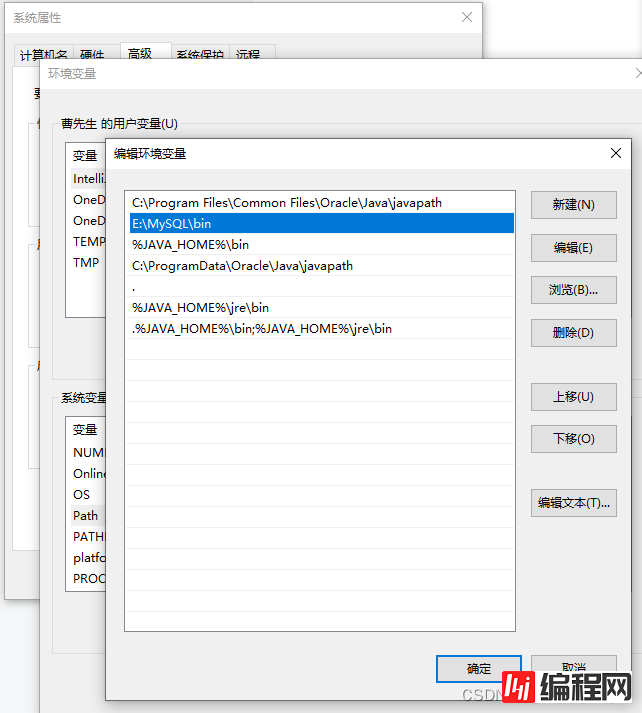
彻底删除MySQL才能消除负面影响
到此这篇关于手把手带你彻底卸载MySQL数据库的文章就介绍到这了,更多相关彻底卸载MySQL内容请搜索我们以前的文章或继续浏览下面的相关文章希望大家以后多多支持我们!
--结束END--
本文标题: 手把手带你彻底卸载MySQL数据库
本文链接: https://www.lsjlt.com/news/32855.html(转载时请注明来源链接)
有问题或投稿请发送至: 邮箱/279061341@qq.com QQ/279061341
下载Word文档到电脑,方便收藏和打印~
2024-04-28
2024-04-28
2024-04-28
2024-04-28
2024-04-28
2024-04-28
2024-04-28
2024-04-28
2024-04-28
2024-04-28
回答
回答
回答
回答
回答
回答
回答
回答
回答
回答
0